ドライブ旅行を計画したり、新しい都市に飛行機で移動したり、毎日の通勤計画を立てたりするときは常に、天気を把握することが必要になります。ほぼすべての Android スマートフォンには、別の天気アプリが付属しています。そうでない場合は、いつでも Android ホーム画面に天気ウィジェットを追加できます。 Google 天気ウィジェットを使用することもできます。
しかし、Android の天気ウィジェットの問題は、一部のユーザーに対して機能しなくなったり、情報の更新が停止したりすることがあることです。あなたも同じ状況に直面したとしても、あなたの計画が台無しになることはもうありません。この投稿では、Android スマートフォンで機能しない天気ウィジェットを修正するための最良の解決策を共有します。
1.インターネット接続を確認する
最初にお勧めする解決策は、インターネット速度を確認することです。屋外では主にモバイル データに依存することになるため、Android スマートフォンが 5G をサポートしている場合は、5G に切り替えることをお勧めします。また、外出先ではデータローミングを有効にすることをお勧めします。
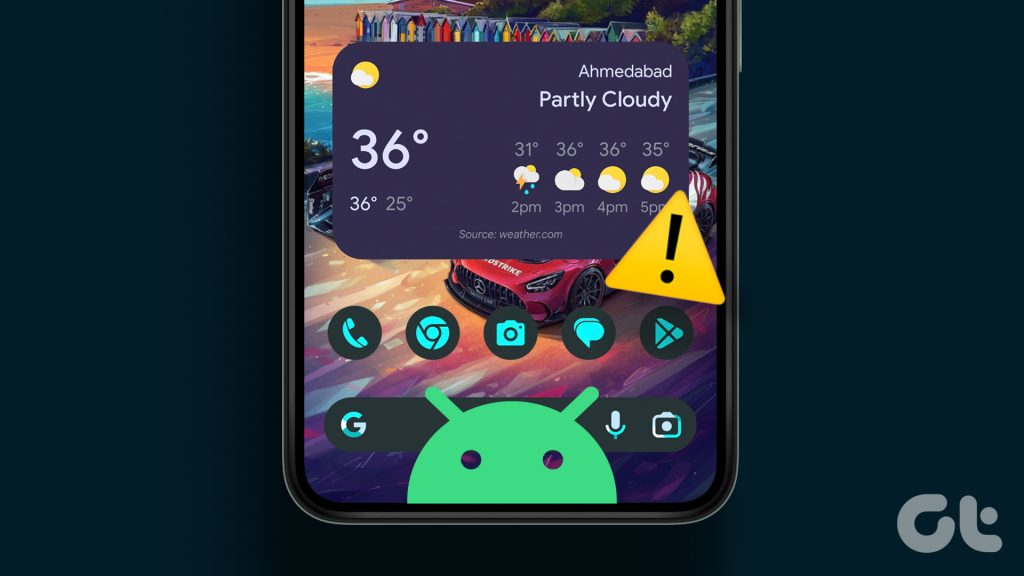
2.データ セーバーを無効にする
Android デバイスで天気ウィジェットがまだ更新されない場合は、データ セーバー モードを無効にすることをお勧めします。携帯電話サービスプロバイダーによる毎日のデータ制限には非常に役立ちますが、利益よりも害が大きい場合は、この機能をオフにすることをお勧めします。
ステップ 1: Android スマートフォンで設定アプリを開きます。
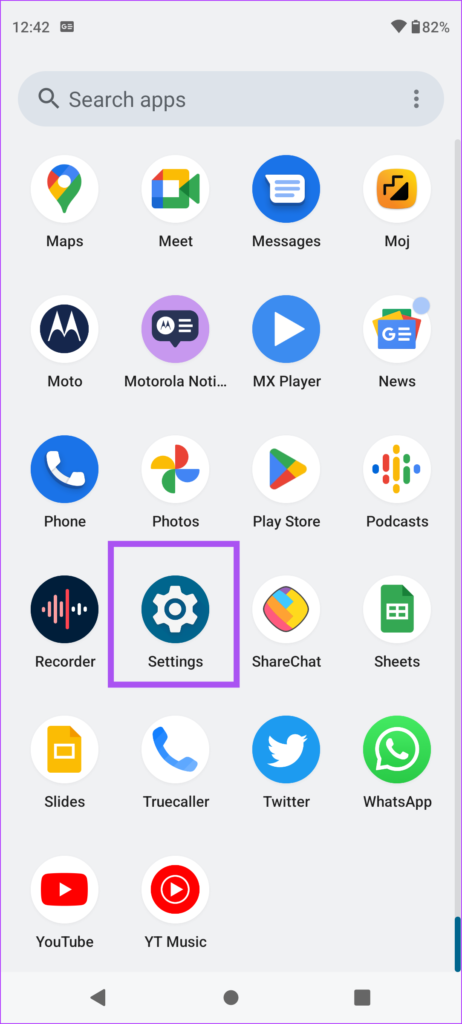
ステップ 2: [ネットワークとインターネット] をタップします。
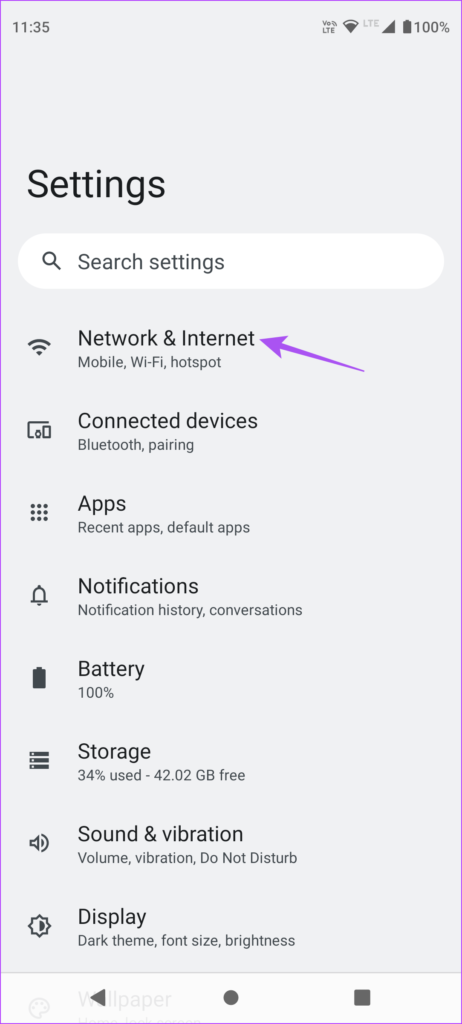
ステップ 3: [データセーバー] を選択します。
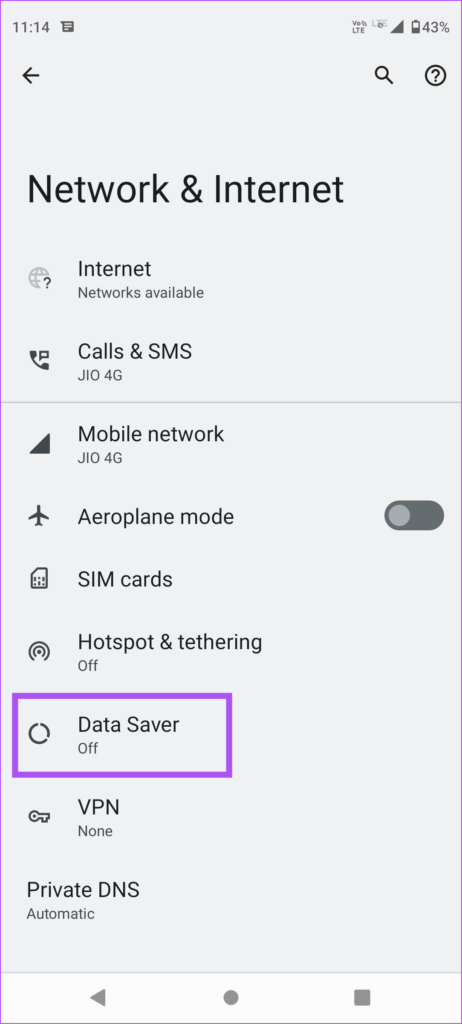
ステップ 4:[データセーバーを使用] の横にあるトグルをタップして、機能を無効にします。
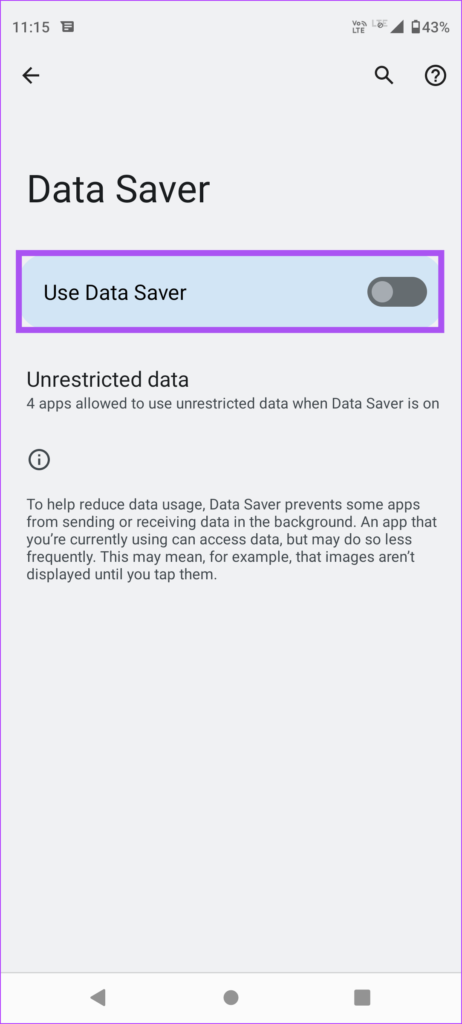
ステップ 5: [設定] を閉じて、問題が解決したかどうかを確認します。
Android スマートフォンでモバイル データが機能しない場合は、こちらの投稿もお読みください。
天気ウィジェットは、現在の場所に関連する詳細を更新するために、現在の場所にアクセスする必要があります。 Android スマートフォンで位置情報がまだ更新されない場合は、アプリの現在の位置情報へのアクセスを確認する方法を次に示します。
ステップ 1: ホームで天気ウィジェットをタップします。 Android スマートフォンの画面。
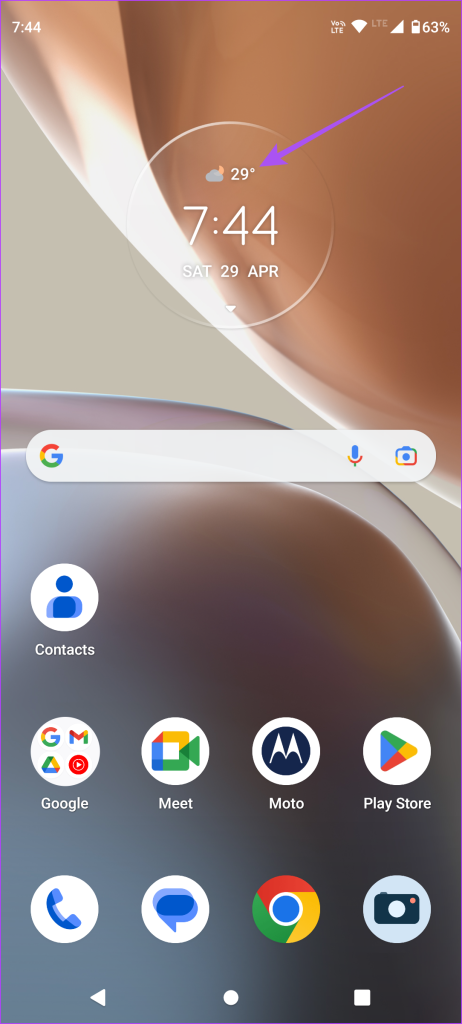
ステップ 2: 右上隅にある [設定] アイコンをタップします。
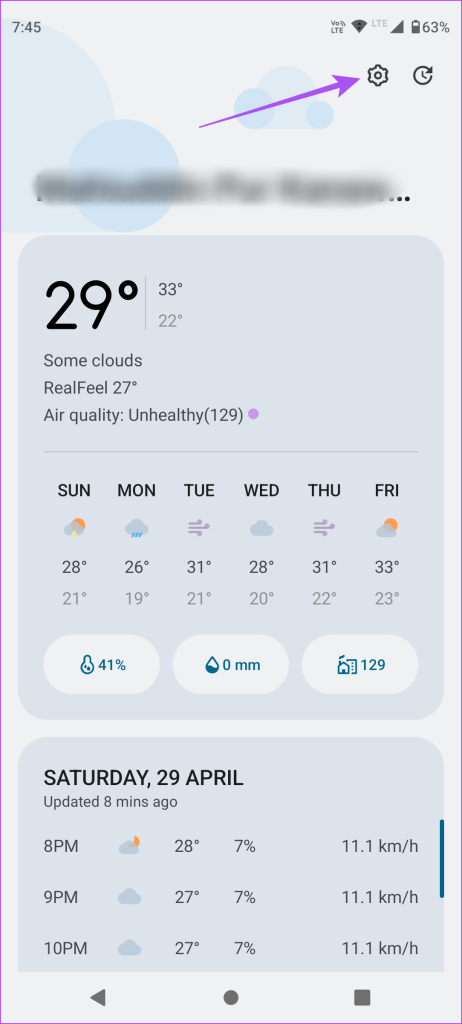
ステップ 3:[現在の場所] の横にあるトグルをタップします。
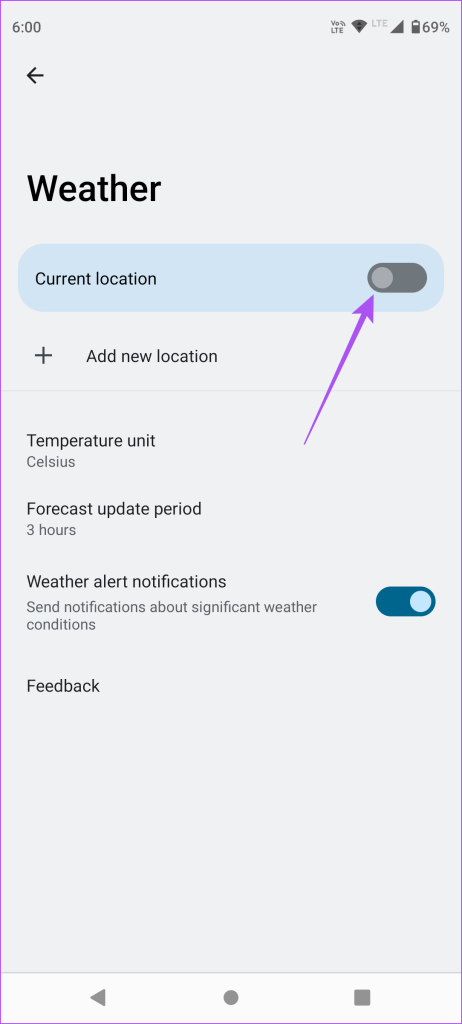
ステップ 4: 戻って、Android スマートフォンの [設定] を開きます。
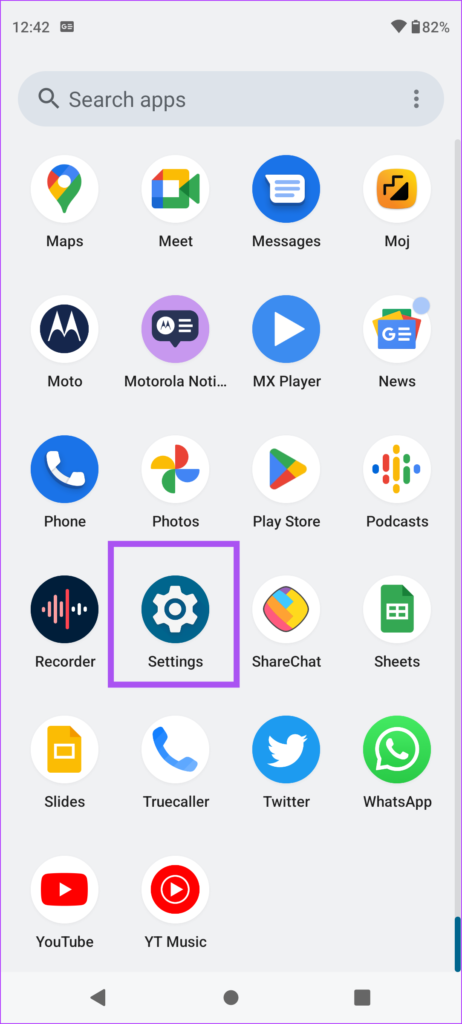
ステップ 5:下にスクロールして [場所] を選択します。
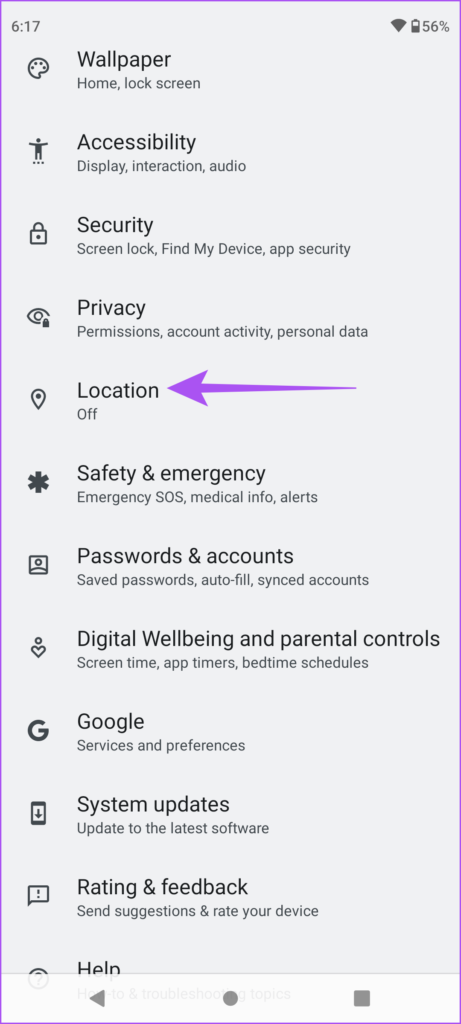
ステップ 6: [位置情報を使用] の横にあるトグルをタップして有効にします。
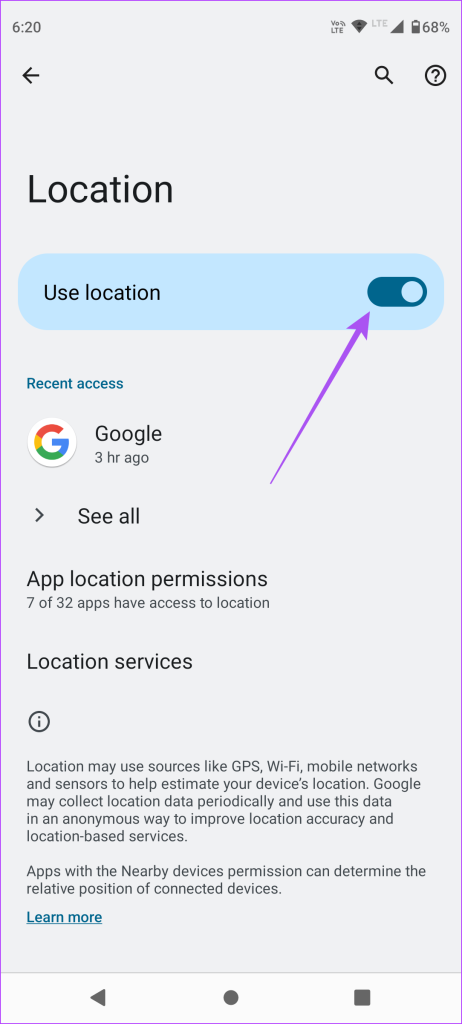
ステップ 7:[設定] を閉じて、問題が解決したかどうかを確認します。
4. Google の位置情報の精度を有効にする
これは、Android スマートフォンで Google 天気ウィジェットを使用している場合に特に当てはまります。名前が示すように、この機能はデバイスの正確な位置を検出して現在の気象状況を表示するのに役立ちます。
ステップ 1: Android スマートフォンで設定アプリを開きます。
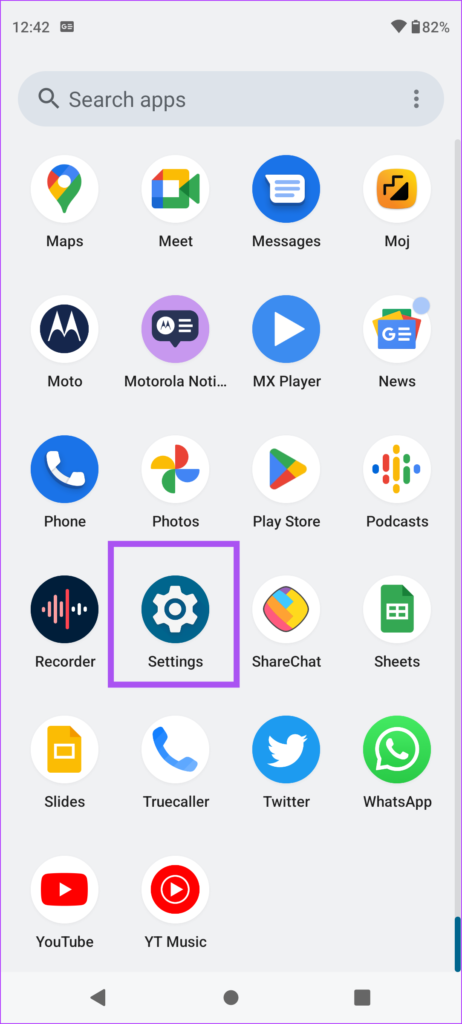
ステップ 2:下にスクロールして [場所] をタップします。
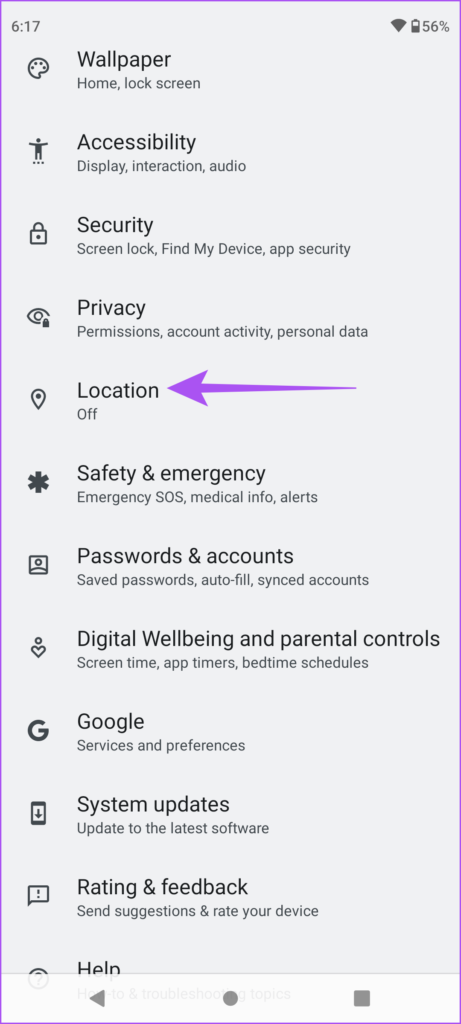
ステップ 3: [位置情報サービス] を選択します。
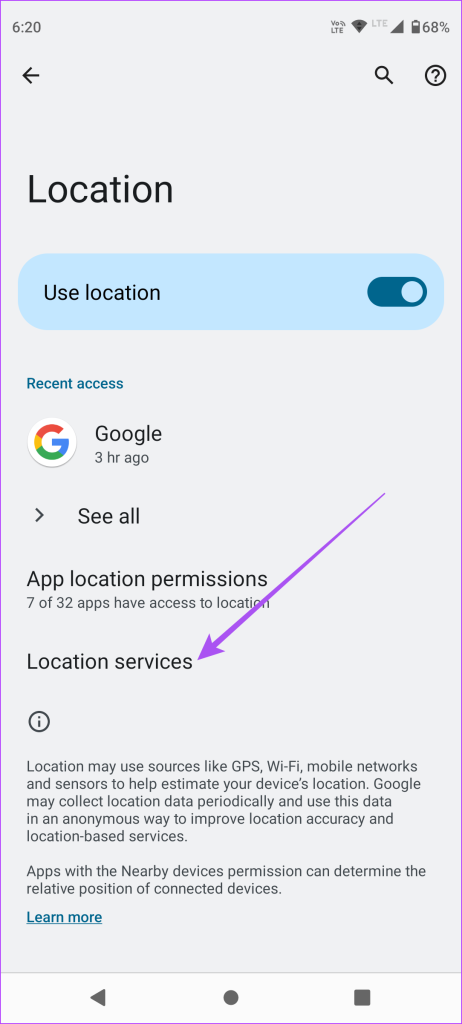
ステップ 4:[Google 位置情報の精度] をタップします。
ステップ 5: [位置情報の精度を向上させる] の横にあるトグルをタップします。
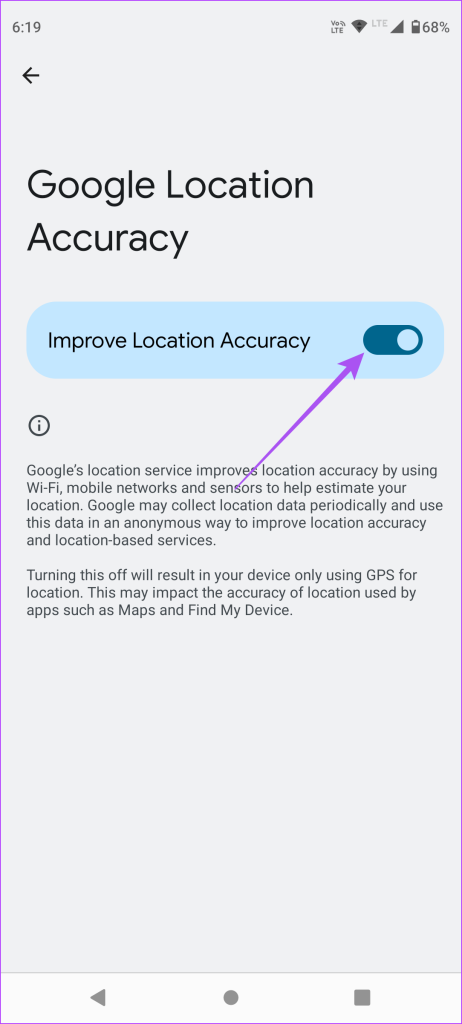
ステップ 6: [設定] を閉じて、問題が解決したかどうかを確認します。
5.バッテリー セーバーを無効にする
バッテリー セーバーを使用すると、Android スマートフォンのバッテリー寿命が節約されます。ただし、天気ウィジェットがデバイスのバッテリーを消耗するバックグラウンド タスクを実行することも防止されます。したがって、可能であればバッテリーセーバーを無効にすることをお勧めします。
ステップ 1: Android スマートフォンで設定アプリを開きます。
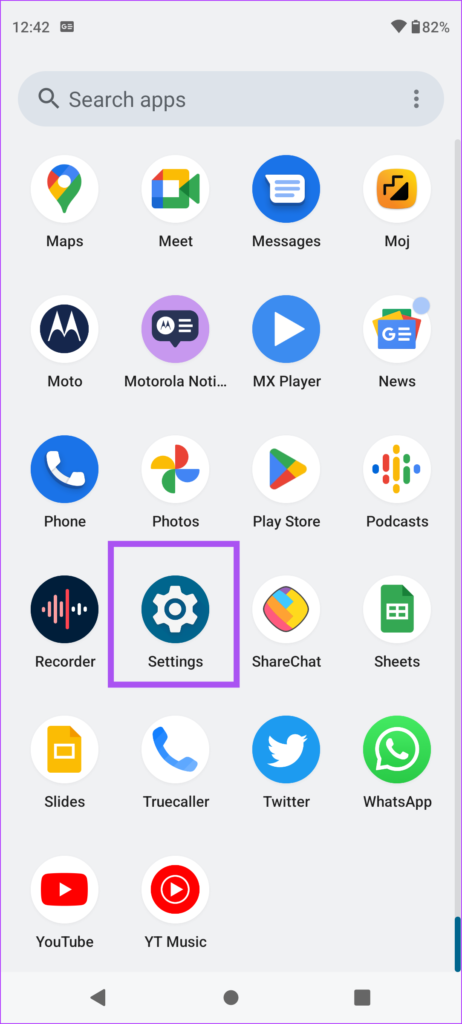
ステップ 2:下にスクロールして、[バッテリー] をタップします。
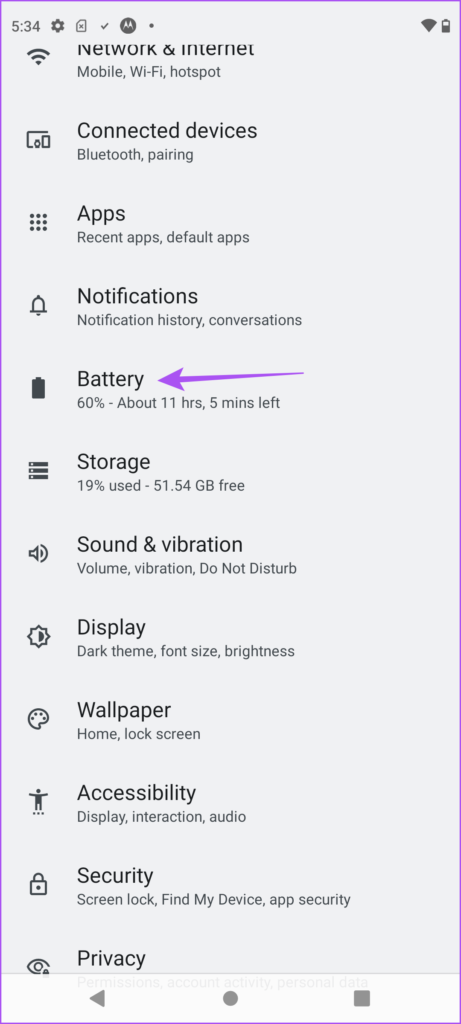
ステップ 3: [バッテリーセーバー] をタップします。
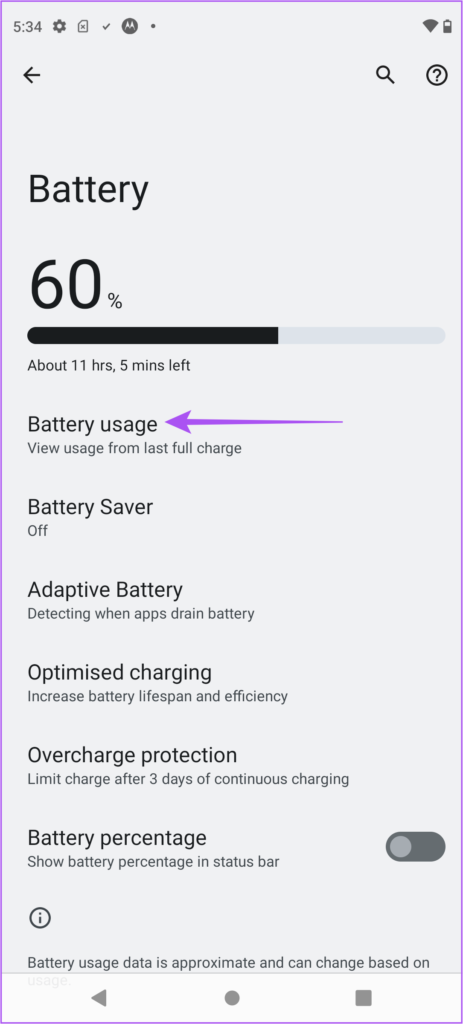
ステップ 4: [バッテリー セーバーを使用する] の横にあるトグルをタップして無効にします。
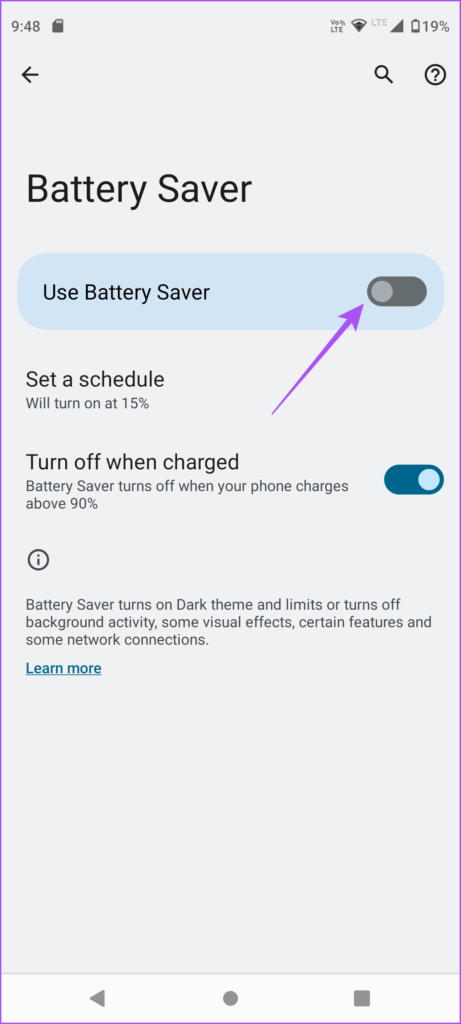
ステップ 5:[設定] を閉じて、問題が解決したかどうかを確認します。
アプリを再インストールするのと同じように、Android スマートフォンのホーム画面に天気ウィジェットを再度追加して、問題が解決したかどうかを確認してください。
ステップ 1: 天気ウィジェットを長押しして削除します。
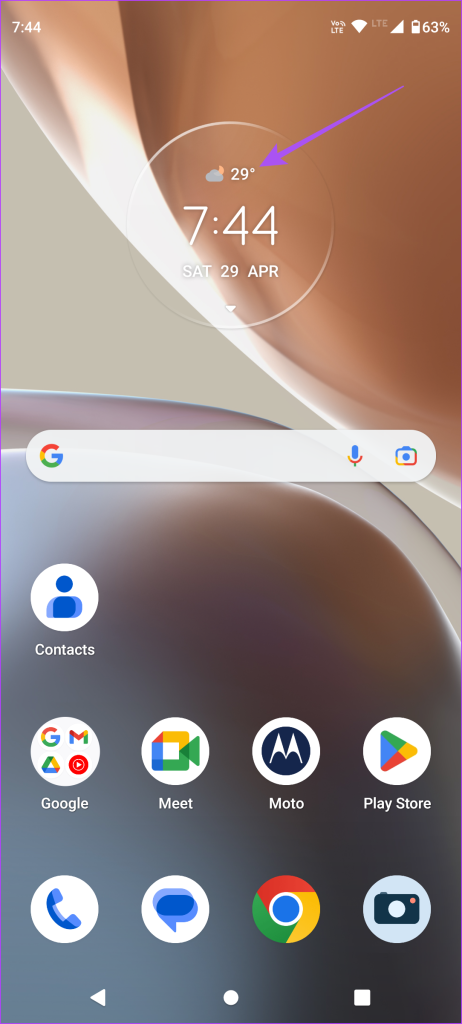
ステップ 2: ホーム画面の空きスペースを長押しし、 をタップします。ウィジェットで。
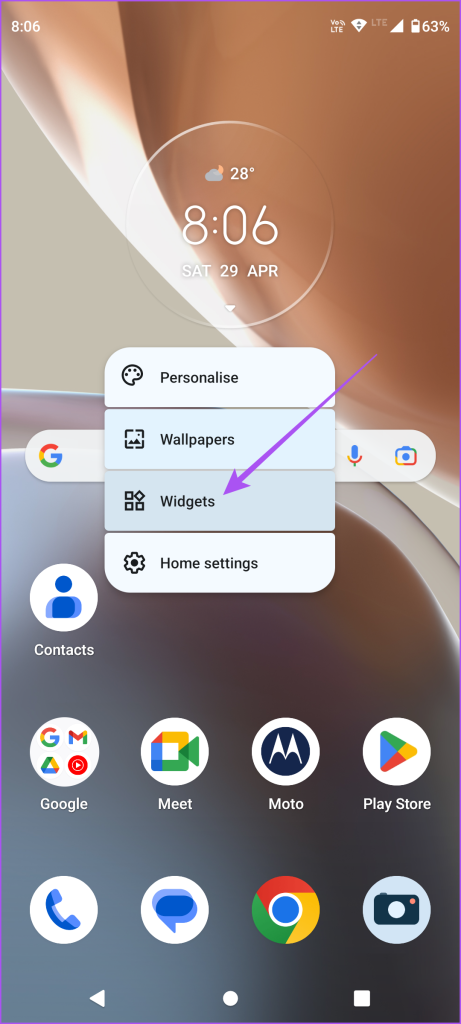
ステップ 3:下にスクロールし、[天気] を長押しして、ホーム画面に再度追加します。
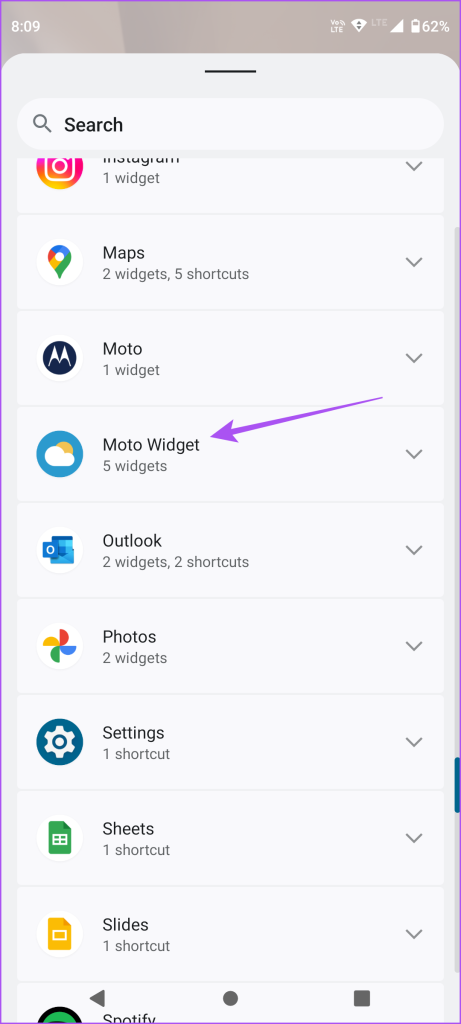
私たちは Motorola 携帯電話を使用しているため、Moto Widget を選択しました。
7.ソフトウェア アップデートのインストール
どの解決策も機能しない場合は、Android スマートフォンの新しいソフトウェア バージョンのアップデートを探してください。これは、この問題の原因となっている可能性のあるバグや不具合をデバイスから取り除くのに役立ちます。
ステップ 1: Android スマートフォンで設定アプリを開きます。
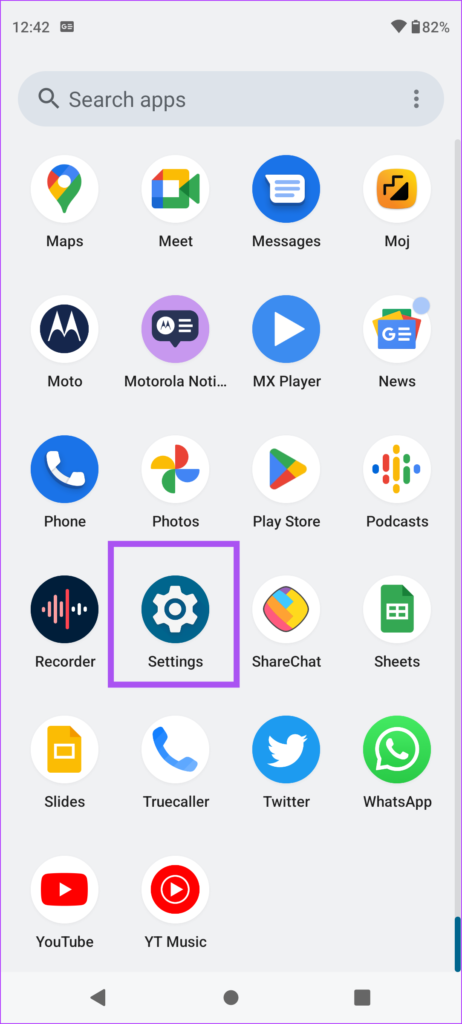
ステップ 2:下にスクロールして、[システム アップデート] をタップします。
ステップ 3: [アップデートの確認] を選択します。
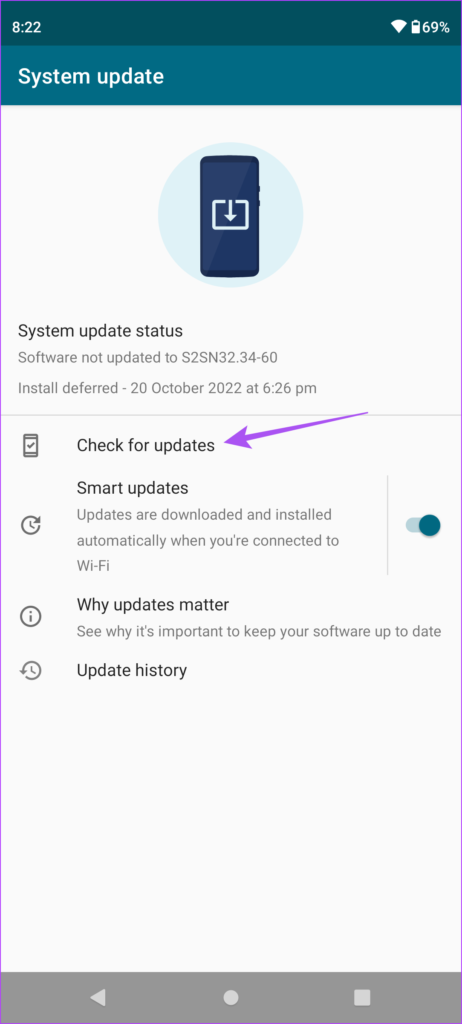
ステップ 4: アップデートが利用可能な場合は、ダウンロードしてインストールします。
その後、Android を再起動して問題が解決したかどうかを確認してください。
8.サードパーティの天気アプリを使用する
もちろん、どのソリューションもうまくいかない場合は、Android スマートフォンでウィジェットを提供するサードパーティの天気アプリを試すことができます。天気ウィジェットなど、Android スマートフォンに最適な無料ウィジェットを選択しました。
天気はどんな感じですか?
これらのソリューションは、携帯電話で次の天気情報を更新するのに役立ちます。あなたの現在地。 Android スマートフォンで天気予報を無効にする投稿を読むこともできます。

